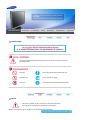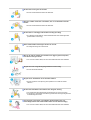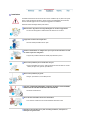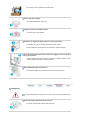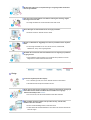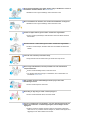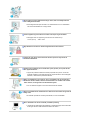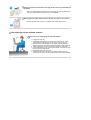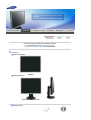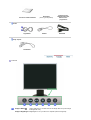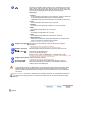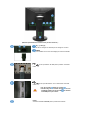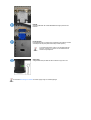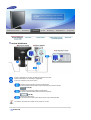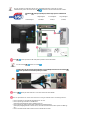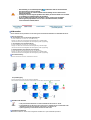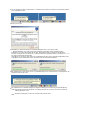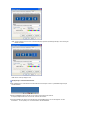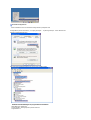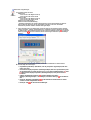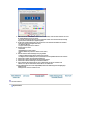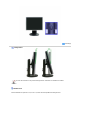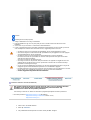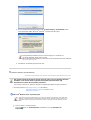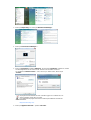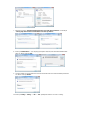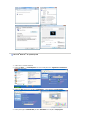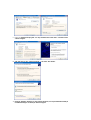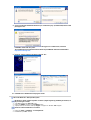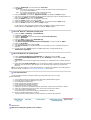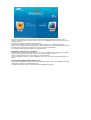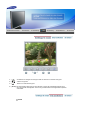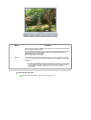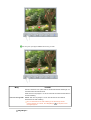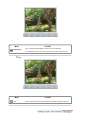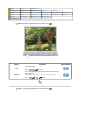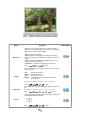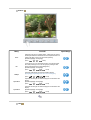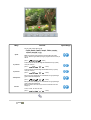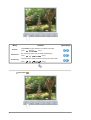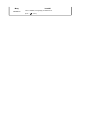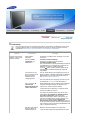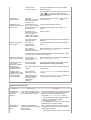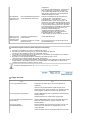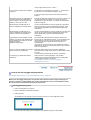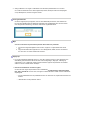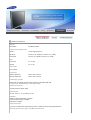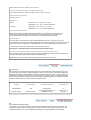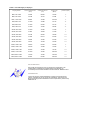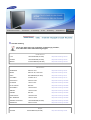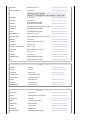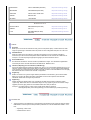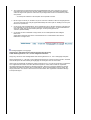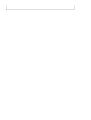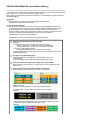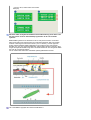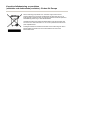Samsung 940UX Bruksanvisning
- Kategori
- TV-apparater
- Typ
- Bruksanvisning

Drivrutinsinstallation Programinstallation
SyncMaster 940UX

Beteckningar
Var vänlig läs följande säkerhetsFöreskrift. De ska se till att varken apparaten eller dess
användare skadas.
Förbjudet Det är viktigt att alltid läsa och förstå det här
Montera ej bort Dra ut kontakten ur väggen
Vidrör inte Jordad kontakt för att förhindra elektriska stötar
Ström
Ställ in PC:n på DPM, när den inte används under längre tidsperioder.
Om Ni använder skärmsläckare, så ställ in den på aktiv skärm.
Bilderna är endast för referens, de gäller inte vid alla tillfällen (eller i alla länder).

Använd inte en trasig eller lös kontakt.
z
Det kan orsaka elektriska stötar eller eldsvåda.
Håll inte i sladden när Ni drar ur kontakten, eller rör vid kontakten med våta
händer.
z
Det kan orsaka elektriska stötar eller eldsvåda.
Använd bara en ordentligt jordad kontakt och uttag (honuttag).
z
En otillräcklig jordkontakt kan orsaka elektriska stötar eller skada apparaten.
(Endast klass 1-utrustning.)
Sätt i strömkontakten ordentligt så att den inte lossnar.
z
En dålig anslutning kan orsaka brand.
Böj inte för hårt på sladden eller kontakten eller lägg tunga föremål på dem,
som skulle kunna göra skada.
z
Om man inte undviker detta, kan det orsaka elektriska stötar eller eldsvåda.
Koppla inte in för många förlängningssladdar till samma uttag.
z
Det kan förorsaka eldsvåda.
Koppla inte ur strömkabeln när du använder skärmen.
z
Det kan uppstå en överspänning vid separationen och detta kan skada
skärmen.
Använd inte strömkabeln när kontakten eller uttaget är dammig.
z
Om kontakt eller uttag är dammigt ska det dammas av med en torr trasa.
z
Användning av strömkabeln med dammig kontakt eller dammigt uttag kan leda
till kortslutning eller brand.
För att koppla ur apparaten ur strömkällan måste kontakten dras ut ur
strömuttaget, därför skall strömkontakten alltid vara fullt funktionsduglig.
z
Om man inte undviker detta, kan det orsaka elektriska stötar eller eldsvåda.

Installation
Kontakta ett auktoriserat servicecenter då en skärm installeras på en plats med mycket
damm, höga eller låga temperaturer, platser med för hög luftfuktighet eller kemikalier,
där den används dygnet runt som exempelvis flygplatser och stationer.
Detta kan leda till allvarliga skador på din skärm.
Sätt monitorn någonstans med låg luftfuktighet och minsta möjliga damm.
z
Annars kan det uppstå en elektrisk stöt eller brand inne i monitorn.
Tappa inte monitorn när Ni flyttar den.
z
Det kan skada produkten eller Er själv.
Installera skärmstället i en hålighet eller på en hylla så att nederdelen inte står
ut utanför hyllan eller håligheten.
z
Tappa inte produkten då det kan skada på produkt eller person.
Placera inte produkten på en ostabil eller liten yta.
z
Placera produkten på en jämn, stabil yta då den annars kan falla och orsaka
skador på någon som går förbi, speciellt barn.
Placera inte produkten på golvet.
z
Någon, speciellt barn, kan snubbla på den.
FÖR ATT FÖRHINDRA BRANDRISK, FÖRVARA LEVANDE LJUS OCH ANNAN
ÖPPEN ELD PÅ AVSTÅND FRÅN DEN HÄR PRODUKTEN
z
Detta kan orsaka brand.
Se till att hålla värmekällor borta från strömkabeln.
z
Om isolatorn smälter kan det orsaka elektriska stötar eller brand.
Installera inte produkten på en plats med dålig ventilation, exempelvis en
bokhylla eller garderob etc.

z En ökning av inre temperatur kan orsaka brand.
Sätt ner monitorn försiktigt.
z
Den kan bli skadad eller gå sönder.
Lägg inte monitorn med skärmen nedåt.
z
TFT-LCD-ytan kan bli skadad.
Installation av vägghållare måste göras av en behörig yrkesman.
z
Installation som görs av obehörig person kan orsaka skador.
z
Använd alltid den monteringsenhet som föreskrivs i bruksanvisningen.
Se till att det finns mellanrum mellan enheten och väggen (mer än 10 cm) för att
få en god ventilation.
z
Dålig ventilation kan orsaka en förhöjd temperatur invändigt i produkten, vilket
leder till kortare livslängd och sämre prestanda.
Håll plastförpackningen borta från barn.
z
Plastförpackningen kan orsaka kvävning om barnen leker med den.
Rengöring
När Ni rengör monitorhöljet eller utsidan på TFT-LCD, så torka med en lätt fuktad, mjuk
trasa.
Spruta inte rengöringsmedel direkt på monitorn.
z Detta kan orsaka skada, elektrisk stöt eller brand.

Använd rent vatten eller en utspädd lösning av rengöringsmedel tillsammans
med en mjuk torkduk.
Om ytan mellan stickkontakten och stiften är dammig eller smutsig, rengörs
den noga med en torr duk.
z
Smutsiga kontakter kan orsaka elektriska stötar eller brand.
Se till att koppla ur strömsladden innan du rengör produkten.
z
Detta kan orsaka en elektrisk stöt eller brand.
Koppla ur nätsladden ur vägguttaget och torka av produkten med en mjuk torr
trasa.
z
Använd inga kemikalier så som vax, alkohol, thinner, insektsmedel,
luftfräschare, smörj- eller rengöringsmedel.
Kontakta ett servicecenter eller ett kundcenter för inre rengöring av produkten
en gång om året.
z
Håll produktens insida ren.Damm som ansamlats inuti produkten en under
längre tid kan orsaka funktionsfel eller brand.
Övrigt
Ta inte bort skyddet (eller bakre kåpan).
z
Om ni försöker göra det, kan ni få en elektrisk stöt eller orsaka brand.
z
Låt kvalificerad servicepersonal sköta all service.
Om Er monitor inte fungerar normalt och speciellt om det kommer ovanliga ljud
eller lukter från den ska Ni omedelbart dra ur kontakten och ringa upp
auktoriserad försäljare eller service.
z
Gör man inte det, kan det orsaka elektriska stötar eller eldsvåda.
Håll produkten borta från platser som exponeras för olja, rök eller fukt,
installera den inte i ett fordon.
z
Det kan orsaka bristfällig funktion, elstöt eller brand.
z Undvik särskilt att använda bildskärmen nära vatten eller utomhus där det kan
snöa eller regna.

Om du tappar bildskärmen eller höljet skadas, stäng av bildskärmen och dra ut
strömkabeln. Kontakta därefter ditt servicecenter.
z Bildskärmen kan fungera bristfälligt, orsaka elstöt eller brand.
Dra ut strömkabeln när det åskar, eller använd inte bildskärmen en längre tid.
z
Bildskärmen kan fungera bristfälligt, orsaka elstöt eller brand.
Försök inte flytta skärmen genom att dra i sladden eller signalkabeln.
z
Det kan orsaka systemkollaps, elektriska stötar eller brand därför att kabeln
blivit skadad.
Vrid inte monitorn i sidled enbart genom att dra i sladden eller signalkabeln
z
Detta kan orsaka kollaps, elektriska stötar eller brand därför att kabeln blivit
skadad.
Täck inte över ventilerna på monitorns hölje.
z
Dålig ventilation kan förorsaka att den går sönder eller börjar brinna.
Placera inga vattenbehållare, kemiska produkter eller små metallföremål
ovanpå bildskärmen.
z
Det kan orsaka bristfällig funktion, elstöt eller brand.
z
Om ett främmande ämne tränger in i bildskärmen, dra ut strömkabeln och
kontakta ditt servicecenter
.
Håll produkten borta från lättantändliga kemiska sprayer eller andra
brandbenägna ämnen.
z Det kan orsaka explosion eller brand.
Stick aldrig in någonting av metall i monitorspringorna.
z Det kan orsaka elektriska stötar, brand eller skada.
För inte in metallföremål som tandpetare, sylar eller brandfarliga föremål som
papper eller tändstickor i ventilationsöppningarna, hörlursuttagen eller AV-
ingångarna.
z
Detta kan orsaka en elektrisk stöt eller brand Om främmande material eller
vatten kommer in i produkten skall den stängas av, sladden skall kopplas ut ur
väggutaget och du skall kontakta servicecenter.

Om du tittar på samma skärmbild en längre stund, kan en kvardröjande bild
eller suddighet förekomma.
z Ändra läget till strömspar eller ställ in en skärmsläckare som rör skärmbilden
när du lämnar bildskärmen en längre stund.
Justera upplösning och frekvens till nivåer som lämpar sig för modellen.
z
Olämpliga nivåer av upplösning och frekvens kan skada din syn.
19 tum (48 cm) - 1280 x 1024
Ögonskador kan orsakas av kontinuerlig tittande för nära monitorn.
Låt ögonen vila genom att ta minst fem minuters paus för varje timme du
använder bildskärmen.
Installera inte produkten på en ostabil eller ojämn yta eller på en plats där det
kan uppstå vibrationer.
z
Tappa inte produkten då det kan skada på produkt eller person. Genom att
använda produkten på ett ställe där det kan uppstå vibrationer kan livslängden
förkortas, i värsta fall kan produkten fatta eld.
Stäng av bildskärmen och koppla ur den ur strömkällan när du ska flytta den.
Kontrollera att alla sladdar, inklusive antennsladden och sladdar som ansluter
andra enheter, är urkopplade innan bildskärmen flyttas.
z Om en sladd inte kopplas ur kan det orsaka brand eller elstötar.
Placera produkten utom räckhåll för barn eftersom de kan skada den genom att
hänga i den.
z
En fallande produkt kan orsaka fysiska skador, till och med dödsfall.
Dra ur kontakten om du inte använder produkten på ett tag.
z
I annat fall kan detta skapa värmebildning i smutsansamlingar eller försämrade
isoleringar vilket kan leda till elektriska stötar eller brand.

Placera inte barnens favoritsaker (eller något annat som kan vara frestande) på
produkten.
z
Barn kan försöka klättra på produkten för att komma åt en sak. Produkten kan
falla och orsaka fysiska skador eller till och med dödsfall.
När du lyfter eller flyttar skärmen ska du inte bära den upp och ned i stativet.
z
Det kan göra att skärmen faller och skadas, eller skadar någon person.
Bra ställningar när du använder skärmen
Försök ha en bra ställning när du använder skärmen.
z
Ryggen ska vara rak.
z
Avståndet mellan ögonen och skärmen ska vara cirka 45 - 50cm.
Titta på skärmen lätt uppifrån och ha skärmen rakt framför dig.
z Vinkla skärmen uppåt ungefär 10 -20 grader. Justera höjden på
skärmen så att den övre delen av skärmen är strax under ögonhöjd.
z
Justera skärmens vinkel så att inget ljus reflekteras på skärmen.
z
Försök hålla armarna i rak vinkel mot armstöden. Armarna ska vara i
samma höjd som dina händer.
z
Armbågarna ska ha en rak vinkel.
z
Vinkeln på knäna ska vara mer än 90 grader. Fötterna ska inte
vinklas upp från golvet. Armarna ska vara placerade under hjärthöjd.

Kontrollera noga att följande delar medföljer monitorn.
Om någonting saknas, så kontakta inköpsstället.
Kontakta en lokal återförsäl
j
are för att kö
p
a tillbehör.
Uppackning
Med monterat stativ
Bildskärm
Med hopfällt stativ
Bildskärm och Sk
j
uta stativet
Bruksanvisnin
g

Guide för snabb installation
Garantikort
(Finns ej på alla platser)
Bruksanvisning,
bildskärmsdrivrutin,
Natural Color-
p
ro
g
ramvara
Kabel
Si
g
nalkabel
Elkabel
USB-kabel
Säl
j
s se
p
arat
DVI-D-kabel
Framsida
Knappen MENU [ ]
Öppnar OSD-menyn. Används även för att stänga OSD-menyn eller återgå
till föregående meny.
Knappen MagicBright™
MagicBright™ är en ny funktion som erbjuder optimal visningsmiljö

[]
beroende på innehållet i bilden du tittar på. För närvarande finns sju olika
lägen: Favorit, Text, Internet, Spel, Sport och Film, Dynamisk kontr. Varje
läge har sitt eget förkonfigurerade värde för ljusstyrka. Du kan enkelt välja
en av dessa 7 inställningar genom att bara trycka på knappen
MagicBright™.
1) Favorit
Trots att värdena noga valts ut av våra ingenjörer, tycker du kanske inte
om de förkonfigurerade värdena pga personliga önskemål.
I sådant fall kan du själv justera ljusstyrka och kontrast på OSD-menyn.
2) Text
För dokumentation eller arbeten med mycket text.
3) Internet
För arbete med en blandning av bilder som t ex text och grafik.
4) Spel
För att titta på rörliga bilder som t ex ett spel.
5) Sport
För att titta på rörliga bilder som t ex sport.
6) Film
För att titta på rörliga bilder som t ex DVD eller video-CD.
7) Dynamisk kontr
Dynamisk kontr detekterar automatiskt distribution av inmatad visuell
signal och justerar for att skapa optimal kontrast.
>>Klicka här för att få se ett animeringsklipp.
Knappen Ljusstyrka [ ]
När OSD inte visas på skärmen, tryck på knappen för att justera
ljusstyrkan.
>>Klicka här för att få se ett animeringsklipp.
Ej tillgängligt i läget MagicBright™ för Dynamisk kontr.
Knappen Justerings
[
]
De här knapparna är till för att markera och justera saker på menyn.
Knappen Retur[ ]
A
nvänds för att välja OSD-menyn.
Tryck här för att välja signaltyp.
[Digital - Analog - USB ] : [Digital(Digital) - Analog(Analog) - USB ]
Om skärmen används som USB-skärm (när ansluten via USB-kabel), väljer
du USB-läge genom att klicka på ikonen Enter.
Knappen AUTO [AUTO]
A
ktivera automatisk justering.
>>Klicka här för att få se ett animeringsklipp.
Strömbrytare [ ] /
Strömindikator
A
nvänd den här knappen för att sätta på och stänga av monitorn. /
Lampan lyser blått vid normal funktion och blinkar blått en gång när
skärmen sparar dina inställningar.
Kontrollera att du stänger av USB-skärmen när du har klickat på ikonen Remove hardware safely
(Säker borttagning av maskinvara) på datorns aktivitetsfält och USB-enheten kopplas bort från
Windows.Annars kanske bildskärmen inte fungerar som den ska.Starta om PC:n om bildskärmen
inte slås på.
Se Strömspararen som beskrivs i handboken, för ytterligare information om energisparande funktioner.
För att spara ström stängs monitorn av när den inte används eller när man lämnar den under längre
stunder.
Baksida

(
Mönstret
p
å baksidan kan variera en del
p
å olika monitorer.
)
ON [ | ] / OFF [O]
A
nvänd den här knappen för att sätta på och stänga av monitorn.
POWER
Koppla in elsladden för monitorn till eluttaget på monitorns baksida.
A
nslut -porten på skärmen till USB-porten på datorn med USB-
kabeln.
A
nslut -porten på USB-skärmen och en USB-enhet med USB-
kabeln.
z
För att använda måste du ansluta .
z
Försäkra dig om att använda den USB-kabel som
medföljde skärmen för att ansluta på skärmen
med USB-
p
orten
p
å en dator.
DVI IN
A
nslut DVI-sladden till
DVI IN
-porten på skärmens baksida.

RGB IN
A
nslut signalkabeln till 15-stifts
D-sub
-anslutningen på skärmens
baksida.
Kensingtonlås
Kensingtonlåset är en produkt som fysiskt låser fast systemet när det
används på allmän plats (låsenheten säljs endast separat.)
Si necesita información sobre el uso del dispositivo de
bloqueo, póngase en contacto con el establecimiento
donde lo haya adquirido.
Stativstopp
A
vlägsna låsbulten på stället för att föra skärmen upp eller ned.
Se avsnittet Anslutning av monitorn för vidare upplysningar om kabelkopplingar.

Ansluta bildskärmen
Koppla in elsladden för monitorn till eluttaget på monitorns baksida.
Sätt i monitorsladden i en närbelägen väggkontakt.
Använd en anslutning som passar datorn.
Använda D-sub-anslutningen (analog) på videokortet.
- Anslut signalkabeln till 15-stifts D-sub-anslutningen på skärmens baksida.
[ RGB IN ]
Använda DVI-anslutningen (digital) på videokortet.
- Anslut DVI-sladden till DVI-porten på skärmens baksida.
[ DVI IN ]
Ansluten till en Macintosh.
- Anslut bildskärmen till Macintosh-datorn med D-sub-anslutningskabeln.
Om skärmen och datorn är anslutna kan du slå på och av dem.
Ansluta USB

Du kan använda en USB-enhet såsom mus, tangentbord, Memory Stick eller en extern
hårddiskenhet genom att ansluta dem till
på skärmen utan att ansluta dem till en dator.
Skärmens USB port (USB-port) stöder High-Speed Certified USB
2,0.
Höghastighet Full hastighet Låg hastighet
Datahastighet 480 Mb/s 12 Mb/s 1,5 Mb/s
Anslut
-porten på skärmen till USB-porten på datorn med USB-kabeln.
Anslut -porten på USB-skärmen och en USB-enhet med USB-kabeln.
The use procedures are as the same as those for using an external device connecting to the PC.
z
Du kan ansluta och använda ett tangentbord och en mus.
z
Du kan spela upp en fil från en mediaenhet.
(Exempel på mediaenheter: MP3, digitalkamera etc.)
z
Du kan spela upp, flytta, kopiera eller radera filerna på lagringsenhet.
(Exempel på lagringsenheter: externt minne, minneskort, minnesläsare, MP3 spelare av HDD-typ
etc.).
z
Du kan använda andra USB-enheter som kan anslutas till en dator.
För att använda
måste du ansluta .
Försäkra dig om att använda den USB-kabel som medföljde skärmen för att ansluta
-porten på skärmen med USB-porten på en dator.

z
Vid anslutning av en enhet till porten på skärmen skall du ansluta enheten
med den kabel som passar enheten.
(för inköp av kabel och externa enheter skall du rådfråga servicecenter för den
aktuella produkten).
z
Företaget är inte ansvarigt för problem eller skador på externa enheter som orsakats
av användning av felaktiga kablar vid anslutning.
z
Vissa produkter följer inte USB-standarden och kan orsaka fel på produkten.
z
Om fel uppstår på produkten även om den är ansluten till datorn, kontakta
servicecentret för enheten/datorn.
USB-monitor
Du kan använda den här produkten som en skärm
g
enom att ansluta st
r
ömsladden och USB-kabeln till din PC.
Krav för maskinvara
1. Vid anslutning av en (1) eller två (2) USB-monitorer.
Krav för maskinvara: 1.2 GHz CPU / 512 MB memory
Display: En skärm kan hantera DVD-kvalitetsupplösning i helskärmsläge.
(Det är inte säkert att ramhastigheten blir tillräckligt hög under uppspelning)
2. Vid anslutning av tre (3) USB-monitorer.
Krav för maskinvara: 1.8 GHz CPU / 1GB memory
Display: En skärm kan hantera DVD-kvalitetsupplösning i helskärmsläge.
(Det är inte säkert att ramhastigheten blir tillräckligt hög under uppspelning)
3. Monitoranslutning: Flera skärmar med 6 monitorer
Krav för maskinvara: 1.6 GHz Dual core CPU / 1 GB memory
Display: En skärm kan hantera DVD-kvalitetsupplösning i helskärmsläge.
(Det är inte säkert att ramhastigheten blir tillräckligt hög under uppspelning)
Vid seriell anslutning
Du kan ansluta upp till fyra (4) USB-monitorer seriellt.
Vid parallellkopplin
g
Du kan ansluta upp till sex (6) USB-monitorer parallellt.
Vid anslutning av externa enheter till USB-skärmen kan du endast ansluta upp till fyra (4) st enheter.
Installera USB-skärmen
z
Tänk på att ansluta USB-kabeln och inleda installationen efter att din PC startat.
z
Autoinstallationen tar omkring en minut. Om du slår av skärmen eller tar ut USB-kabeln under
installationen kan det orsaka problem med din dator och Windows OS.
z
Optimal upplösning för den här USB-monitorn är 1280 x 1024.
Installation(Auto&Manuell)
*
Installationssättet kan ändras utan föregående meddelande i syfte att förbättra produkten.

1.
Om du ansluter din USB -monitor till din PC, detekterar den skärmen och guiden "Found New Hardware"
visas enligt bilden nedan.
2.
Klicka på I Accept.
3.
Installationen startar automatiskt och installationsförloppet visas, som i bilden nedan.
z
Manuell installation: Om USB-enheten inte installeras automatiskt, infoga medföljande USB
installations-CD i CD-ROM-enheten på din dator. Dubbelklicka på 'My Computer on the Windows
Desktop' och klicka på 'User Manual (I:)'. Volymnamnet för den löstagbara disken (exempelvis E:, F:, G: )
kan skilja sig beroende på datormiljö.
Högerklicka och välj 'Open' från visad meny. Dubbelklicka på filen 'Setup' varpå ett förloppsfönster visas
enligt bilden nedan. Återstående steg är desamma som vid automatisk installation.
4.
När installationen är klar skapas en ikon i systemfältet längst ned i monitorskärmen och informationen för
installerad USB-monitor visas.
5.
När installationen har slutförts konfigureras följande inställningar för användning av flera bildskärmar.
5-1.
Högerklicka på ‘Windows skrivbord’ och välj ‘Egenskaper’ på den meny som visas. Fönstret för
“Skärmegenskaper” visas.
5-2.
Välj fliken Inställningar. En lista över anslutna USB-skärmar visas.

5-3.
Sortera monitorerna som visas i fönstret 'Display Properties' (Skärmegenskaper) i den ordning de
faktiskt används.
5-4.
Klicka sedan på knappen OK.
Konfigurering av USB informations
f
önster
1.
När installationen av drivrutinen för USB-monitorn är klar skapas en ikon i systemfältet längst ned på
monitorskärmen.
2.
Klicka på bildskärmsikonen för att visa en lista över anslutna USB -skärmar.
Exempel) Följande bild visar när två USB -skärmar är anslutna.
3.
Välj den bildskärm för vilken du vill konfigurera skärminställningarna. Du kan konfigurera "Screen
Resolution" , "Color Quality" och "Screen Rotation" för din bildskärm.

Kontrollera konfigurationen
Efter installationen kan du kontrollera konfigurationen på följande sätt:
1.
Högerklicka på ‘Den här datorn’, och välj ‘Egenskaper’ – ‘Systemegenskaper’ – fliken ‘Maskinvara’.
2.
Klicka på ‘Enhetshanteraren’.
3.
En lista över installerad enhet visas så som visas i bilden nedan.
Inledande skärminställnin
g
ar när pro
g
rammet har installerats
Tillämpligt läge: Utökat läge
Lägets position: Till höger på den primära skärmen
Lägesrotation: 0°
Sidan laddas ...
Sidan laddas ...
Sidan laddas ...
Sidan laddas ...
Sidan laddas ...
Sidan laddas ...
Sidan laddas ...
Sidan laddas ...
Sidan laddas ...
Sidan laddas ...
Sidan laddas ...
Sidan laddas ...
Sidan laddas ...
Sidan laddas ...
Sidan laddas ...
Sidan laddas ...
Sidan laddas ...
Sidan laddas ...
Sidan laddas ...
Sidan laddas ...
Sidan laddas ...
Sidan laddas ...
Sidan laddas ...
Sidan laddas ...
Sidan laddas ...
Sidan laddas ...
Sidan laddas ...
Sidan laddas ...
Sidan laddas ...
Sidan laddas ...
Sidan laddas ...
Sidan laddas ...
Sidan laddas ...
Sidan laddas ...
Sidan laddas ...
Sidan laddas ...
Sidan laddas ...
Sidan laddas ...
-
 1
1
-
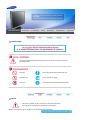 2
2
-
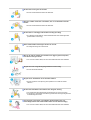 3
3
-
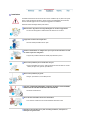 4
4
-
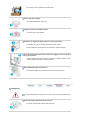 5
5
-
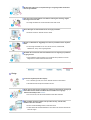 6
6
-
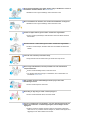 7
7
-
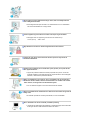 8
8
-
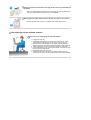 9
9
-
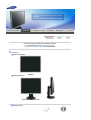 10
10
-
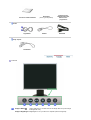 11
11
-
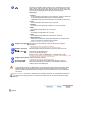 12
12
-
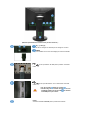 13
13
-
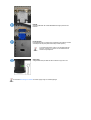 14
14
-
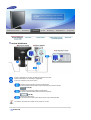 15
15
-
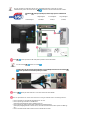 16
16
-
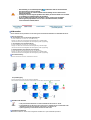 17
17
-
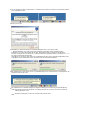 18
18
-
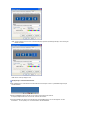 19
19
-
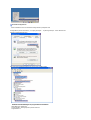 20
20
-
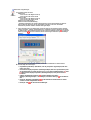 21
21
-
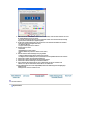 22
22
-
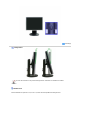 23
23
-
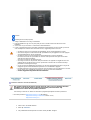 24
24
-
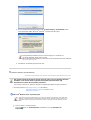 25
25
-
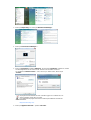 26
26
-
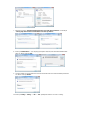 27
27
-
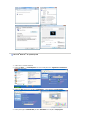 28
28
-
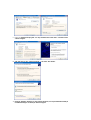 29
29
-
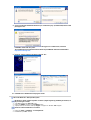 30
30
-
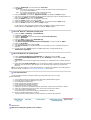 31
31
-
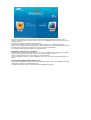 32
32
-
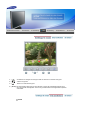 33
33
-
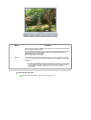 34
34
-
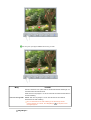 35
35
-
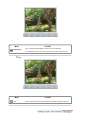 36
36
-
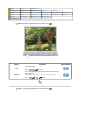 37
37
-
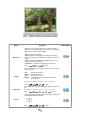 38
38
-
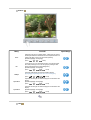 39
39
-
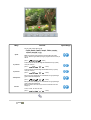 40
40
-
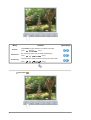 41
41
-
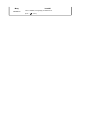 42
42
-
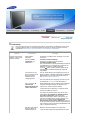 43
43
-
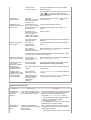 44
44
-
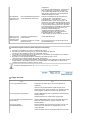 45
45
-
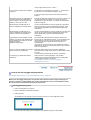 46
46
-
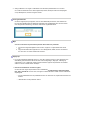 47
47
-
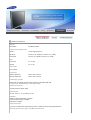 48
48
-
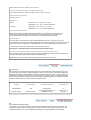 49
49
-
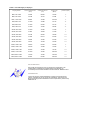 50
50
-
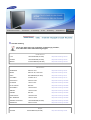 51
51
-
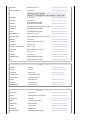 52
52
-
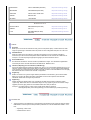 53
53
-
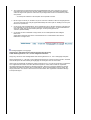 54
54
-
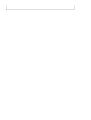 55
55
-
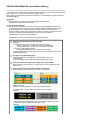 56
56
-
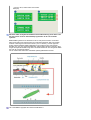 57
57
-
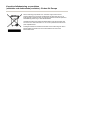 58
58
Samsung 940UX Bruksanvisning
- Kategori
- TV-apparater
- Typ
- Bruksanvisning